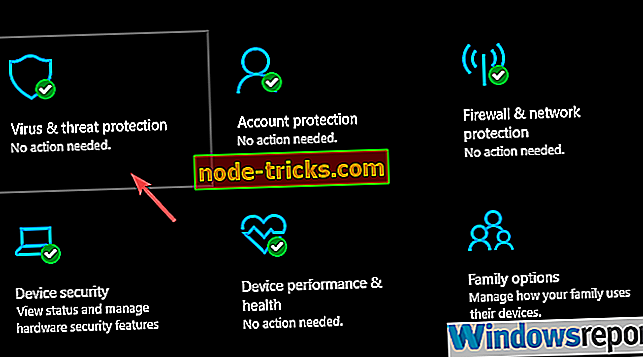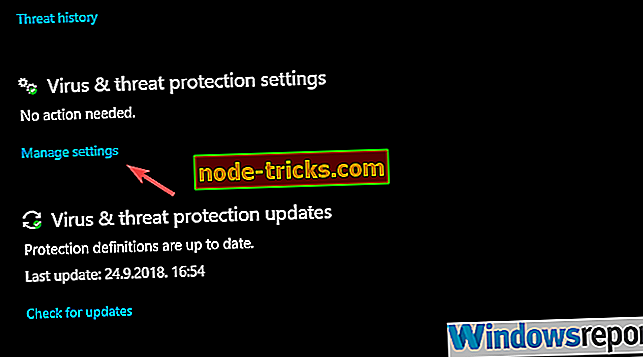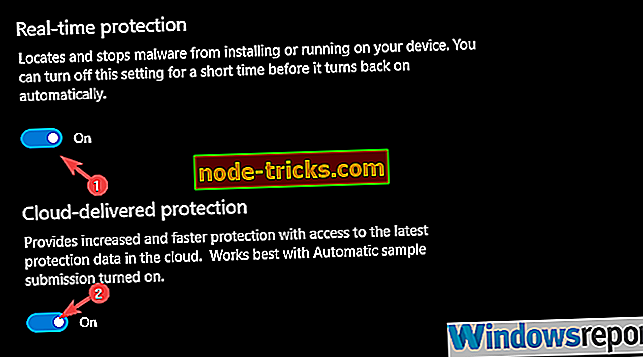Fix Grammarly error: Жоден документ не відкрито або не виявлено
Документ не відкрито або документ не вдалося виявити [Граматична помилка]
- Оновлення Office
- Переконайтеся, що розширення ввімкнено
- Вимкнути антивірус
- Вимкнути додаткові надбудови
- Перевстановіть надбудову
- Перевстановіть Office
Grammarly є такою відмінною послугою як для професіоналів, так і для студентів. Це найпопулярніший інструмент коректури, і він є функціональним і освітнім. Він поставляється в різних додаткових варіантів і клієнтів, для браузерів і настільних. Але користувачі можуть використовувати його в Office, а також допомагати в коректурі та граматиці в Word і Outlook. І саме тут деякі з них стикаються з проблемою. Без видимої причини Grammarly не міг отримати доступ до документа та запропонував користувачам "Не відкрито жодного документа або не вдалося виявити документ". Помилка.
Не хвилюйтеся, є рішення для цього. Ми залучили деякі рішення, щоб рухатися далі по списку.
Як виправити помилку "No document" у програмі Grammarly для Microsoft Office / Outlook
1: Оновлення Office
Першим кроком, який ми можемо запропонувати, є оновлення версії Word або Outlook до останньої версії. Завдяки відсутності адекватної підтримки, Grammarly підтримує тільки офісні костюми з 2016 року по цей день. Якщо ви виконуєте старішу версію Office, Grammarly, ймовірно, не буде працювати над ним.
Оновлення для Office здійснюються за допомогою служби Windows Update, тому перейдіть до пункту Параметри оновлення та перевірте наявність оновлень. В додаток. Після отримання останньої версії спробуйте відкрити цей документ і шукати зміни.
2: Переконайтеся, що розширення ввімкнено
Через певну політику, особливо в Office 365, деякі надбудови можуть бути вимкнуті. Це, звичайно, стосується і граматики. Для того, щоб надбудова працювала, потрібно двічі перевірити список надбудов і підтвердити, що Grammarly не входить до списку "Disabled".
Для цього виконайте такі дії:
- Відкрийте слово.
- Натисніть Файл.
- Виберіть параметри Word.
- Виберіть Надбудови.
- У розділі "Керування" виберіть COM надбудови.
- Натисніть Перейти.
- Перевірте вікно "Grammarly".
- Підтвердьте зміни.
3: Вимкнути антивірус
У деяких випадках антивірус сторонніх виробників блокує Grammarly, щоб запобігти комунікації зі своїми серверами. Ми не можемо з упевненістю сказати, чи це так, чи ні, але вам не варто коштувати, щоб спробувати і відключити антивірус тимчасово. Якщо виникла проблема, ви завжди можете додати до списку білих списків Grammarly або тимчасово відключити антивірус під час роботи в Word або Outlook.
Якщо ви використовуєте програму Windows Defender, вимкніть її таким чином:
- Відкрийте програму Windows Defender із області сповіщень.
- Відкрити захист від вірусів і загроз.
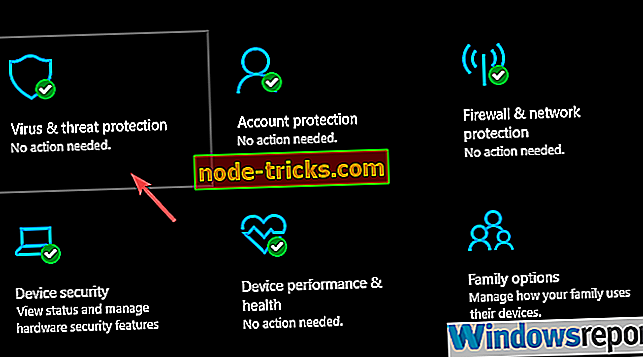
- У розділі "Налаштування захисту від вірусів і загроз" натисніть "Керувати налаштуваннями".
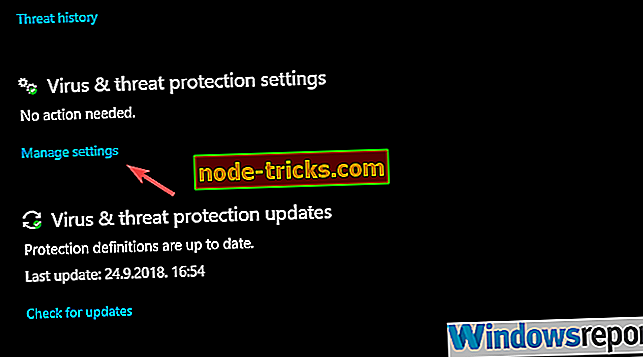
- Вимкнути захист у режимі реального часу та захист від хмари.
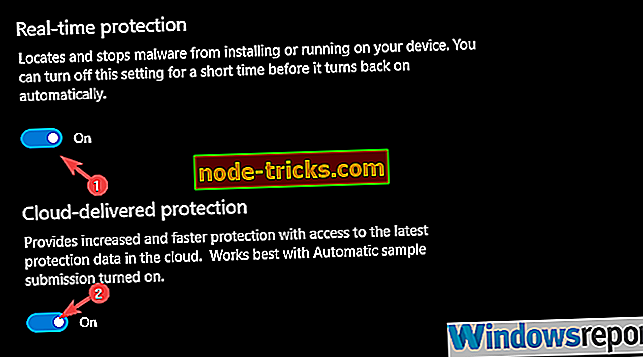
4: Вимкнути додаткові надбудови
Деякі інші надбудови у Word або Outlook можуть конфліктувати з Grammarly, тому ми рекомендуємо їх вимкнути. Принаймні, подібні інструменти або ті, які ви нещодавно встановили. Ви можете спробувати з системою ліквідації і видалити надбудови один за одним, поки не визначите винуватця.
Ви можете зробити це в Office> Файл> Параметри слова> Надбудови. Така сама процедура застосовується і до Outlook.
5: Перевстановіть надбудову
Перевстановлення надбудови - це інше рішення, яке ми можемо запропонувати. Проблема здебільшого виникає через зміни, внесені до Office через Windows Update. Це призводить до появи багатьох користувачів до різних помилок, включаючи те, що ми намагаємося сьогодні вирішити. Після повторної інсталяції надбудови проблему потрібно вирішити.
Щоб перевстановити надбудову Grammarly для Microsoft Office, виконайте наведені нижче дії.
- На панелі пошуку Windows введіть Control і відкрийте панель керування.
- Натисніть Видалити програму.
- Знайдіть Grammarly для Microsoft Office Suite і видаліть його.
- Завантажте останню версію Grammarly, тут.
- Запустіть програму встановлення.
- Перш ніж натиснути кнопку "Почати", утримуйте клавіші Shift і Ctrl на клавіатурі, а потім клацніть.
- Установіть Grammarly для всіх користувачів.
6: Перевстановіть Office
Нарешті, єдина річ, яка приходить на думку, це перевстановлення Office. Можна також повернутись до попередньої версії або видалити останні оновлення. Але ми не можемо припустити, що ці патчі важливі для безпеки Office та всієї платформи.
Після видалення поточної версії перейдіть на офіційний веб-сайт і знову завантажте пакет. Увімкніть Grammarly і шукайте зміни.
Це має це зробити. Якщо у вас є питання або альтернативні рішення, не соромтеся розповісти нам у розділі коментарів нижче.
ПОВ'ЯЗАНІ ВІДОМОСТІ, ЯКІ ПОВИННІ ПЕРЕВІРИТИ
- Як змінити Windows 10, 8.1 Параметри правопису
- Які найкращі Windows 10, 8 написання додатків для установки в 2018 році?
- Завантажити останню версію LibreOffice на Windows 10, 8.1